Firestorm で EEP を使う方法を見ていくこのシリーズ、
前回は EEP での環境の適用の仕方をざっと見ましたが、
今回からはいよいよ設定編に入っていきます。
設定は地域オーナーが地域全体に対して行う設定と
土地区画のオーナーがその区画のみに対して行う設定と
2種類あり、これらが何れも「世界」メニューの「地域/不動産」
或いは「土地情報」のオプションからアクセスすることは
これまでと変わりません。
これらのウィンドウを開くと、何れも「自然環境」のタブが
追加されていることがおわかりになると思います。

こうして2つとも開いて並べてみるとおわかりになると思いますが、
地域全体に対して行える設定も、土地区画に対して行える設定も
ほぼ同じなのです。
これは、土地区画の所有者にとっては嬉しいことではないでしょうか。
必ずしも自分の区画の環境を地域に依存しなくてもよいわけですから。
とは言え、異なる点もあります。
まず重要なのは、「地域/不動産」のウィンドウにある
「区画所有者が環境を上書きすることがあります」と書かれた
チェックボックスです。
これ、次の時に訳を修正しますが、
「区画所有者に環境の上書きを許可」ということです。
即ち、地域のオーナーがこのチェックボックスに
チェックを入れていないと今言った区画単位の設定を
土地所有者がすることができない、ということになります。
私は YMB001 SIM の管理者でもあるのでここをいじれるのですが、
どうも Firestorm では(公式も?)ここに最初から
チェックが入っていて、土地所有者に許可する設定になっている模様。
ですが、もし土地の所有者で独自の設定ができないようでしたら、
SIM の管理者にここを確認してもらうように相談してみて下さい。
一方、SIM の管理者の方がこのチェックを外すのには
ちょっとばかり注意が必要です。
実際に外そうとすると次のような確認メッセージが表示されます。

「(次の不動産全域にわたる変更です:[不動産名])
このオプションのチェックを外すことにより、
土地のオーナーが自分の区画に対して行った自然環境設定を
全て削除します。必要であれば事前に土地のオーナーと協議して
下さい。
このまま処理を進めてよろしいですか?」
というもので、ここで「OK」をクリックすると
もうその瞬間に各土地オーナーが設定した区画の自然環境が
ぶっ飛んでしまうみたいですね。
なので、どうしても SIM の都合で区画の個別設定を許容できない時は
事前に土地のオーナー全員に対して説明を行った上で
チェックを外す時期を通知してからの方がよいかもしれません。
さて、最初の図を見るともう一箇所違うところがあることに
お気づきになりましたでしょうか?
今のチェックボックス以外は殆ど同じに見えますが、
それぞれのウィンドウの右側にある「空の高度」という
縦に棒が延びているところ、これが
左の「地域/不動産」ウィンドウでは明るく活性化されているのに
右の「土地情報」ウィンドウでは何だか暗く非活性になっています。
これは地上を含め4つの高さでの空の設定を変更できるもので、
つまりその高さごとに全く別の世界が作れるわけですが、
この設定は土地区画の単位では行うことができず、
地域の設定に依存することになります。
デフォルトでは空2、空3、空4に対してそれぞれ
1000m, 2000m, 3000m の設定がされていますが、
これらの高さは変更可能となっています。
どんな高さにどんな設定をするか、必要であれば SIM オーナーの方と
その SIM の土地オーナーの方とで協議するのがよいかもしれませんね。
これら2つの設定以外はほぼ同じで、その詳細は次回以降で
説明していくことを考えていますが、今回は「デイサイクル」、
これが既に見えているので、ここのところだけ説明しておきましょう。
「デイサイクル」は、現実の時間のどれだけの長さ(時間単位)で
インワールドの1日が変わるかを設定できるもので、
デフォルトでは SL 標準の4時間で、更に時差として、
GMT に対してマイナス8時間、即ち SLT に合わせてあります。
デイサイクルの方は、最大168時間、即ち1週間まで延ばせます。
その設定にすると例えば今週はずっと昼、
そして来週はずっと夜、みたいなことになるのでしょうか。www
そんな極端な設定はともかく、
例えば実際の日本の時間帯に合わせたい、ということであれば、
1日の長さを「24.0」にして、時差の方を「9.0」とすればよいです。
「見かけの時間」という項目がありますが、
これは今その地域で1日のうちどの辺りにいるかを示すもので、
今言った1日の長さと時差の設定によって変わります。
具体的には、「カスタマイズ」ボタンを開くと表示される
トラックバーを見るとよくわかると思います。

写真はデフォルト「4.0時間/-8.0時間」と「24.0時間/9.0時間」の
2つの設定を比較したものです。
バーには25%、50%、75%、そして100% のところに目盛りがあり、
4時間だとそれぞれ1時間、2時間、3時間、4時間、
24時間の場合は6時間、12時間、18時間、24時間となってます。
見かけの時間のパーセントで表されているのは
この1日全体に対する割合のことで、
「24時間/9.0時間」にするとこの見かけの時間が
実際の日本の標準時とぴったり一致するようになります。
それでは、今回はここまで。
次回からいよいよ細かい設定に入っていきます。
お楽しみに。


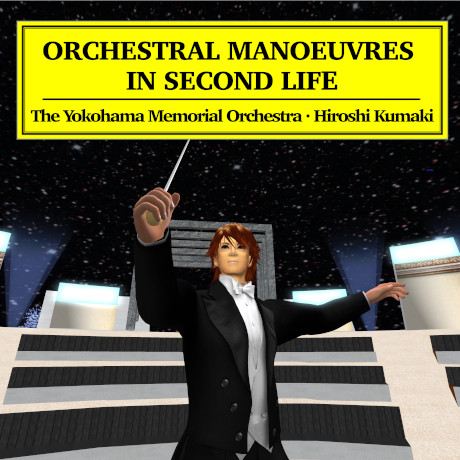

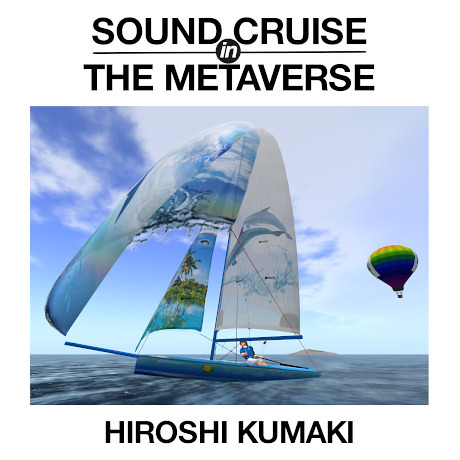
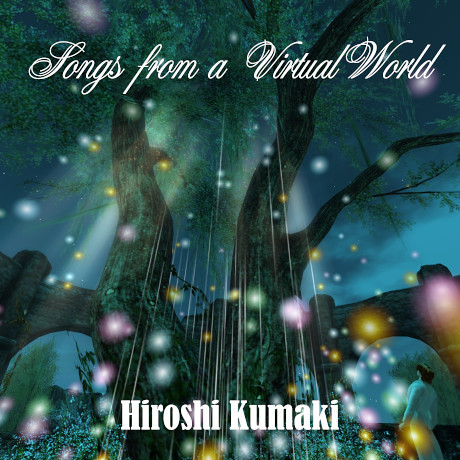

No response to “【技術情報】 Firestorm 版 EEP の使い方(その2)”
Leave a Reply